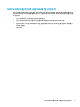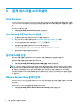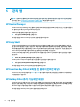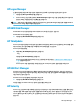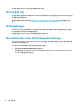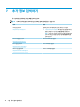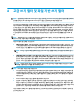Windows Embedded Standard 7 Administrator's Guide for HP Thin Clients
HP Logon Manager
씬 클라이언트를 자동으로 특정 사용자 계정에 로그온하도록 구성하려면 다음과 같이 하십시오.
1. 제어판에서 HP Logon Manager를 선택합니다.
2. Windows 로그온 구성 대화 상자에서 Enable Autologon(자동 로그온 사용) 상자를 확인하고 계정 자격
증명 및 도메인 이름을 입력한 다음 확인을 선택합니다.
힌트: 자동 로그온이 활성화되어 있을 때 다른 사용자 또는 관리자로 로그온하려면 현재 계정을 로그오프
하고 Windows 로그온 화면으로 돌아가면 됩니다.
HP RAM Disk Manager
HP RAM Disk Manager를 사용하면 RAM 드라이브(Z:)의 크기를 구성할 수 있습니다.
HP RAM Disk Manager를 여는 방법:
▲ 제어판에서 HP RAM Disk Manager를 선택합니다.
HP ThinUpdate
HP ThinUpdate를 이용하면 HP에서 앱과 운영 체제 이미지를 다운로드하고 HP 씬 클라이언트 이미지를 캡처
해서 이미지 및 추가 앱 배포를 위한 USB 플래시 드라이브를 만들 수 있습니다
HP ThinUpdate를 열려면,
▲ 시작, HP 및 HP ThinUpdate를 차례로 선택합니다.
– 또는 –
제어판에서 HP ThinUpdate를 선택합니다.
HP ThinUpdate를 통해 다운로드할 수 있는 앱에 대한 자세한 내용은 11페이지의 소프트웨어 다운로
드 검색를 참조하십시오.
HP ThinUpdate 사용 방법에 대한 자세한 내용은 HP ThinUpdate 관리자 설명서를 참조하십시오.
HP USB Port Manager
HP USB Port Manager를 사용하여 씬 클라이언트에서 USB 장치 액세스를 관리할 수 있습니다. HP USB Port
Manager의 기능으로는 모든 USB 장치 차단, 특정 USB 장치만 허용, 읽기 전용으로 USB 대용량 저장 장치에
대한 액세스 설정이 있습니다
.
HP USB Port Manager를 열려면 다음과 같이 하십시오.
▲ 제어판에서 HP USB Port Manager를 선택합니다.
자세한 내용은 HP USB Port Manager 관리자 설명서를 참조하십시오.
HP Velocity
HP Velocity는 응용 프로그램 트래픽을 전송하는 데 사용되는 IP 기반 네트워크에서 패킷 손실을 줄여 실시간
네트워크 응용 프로그램에 대한 사용자 경험을 획기적으로 개선하는 서비스 품질(QoS) 시스템입니다. HP
Velocity
클라이언트 쪽 구성요소는 HP 씬 클라이언트에 미리 설치되어 있으며, 서버 쪽 구성요소와 함께 작
동합니다.
HP Logon Manager 9